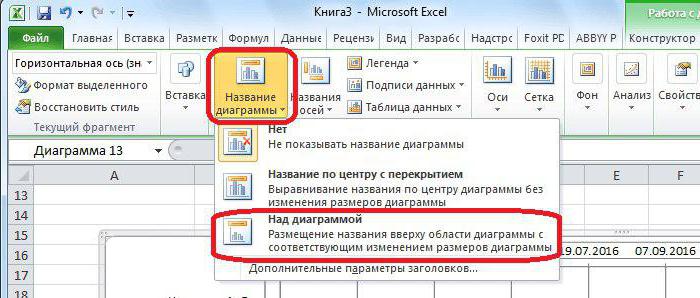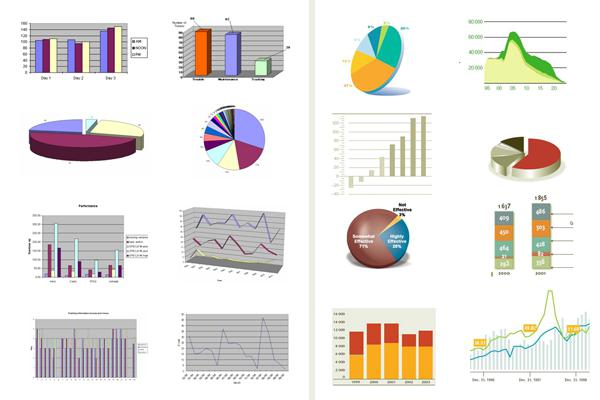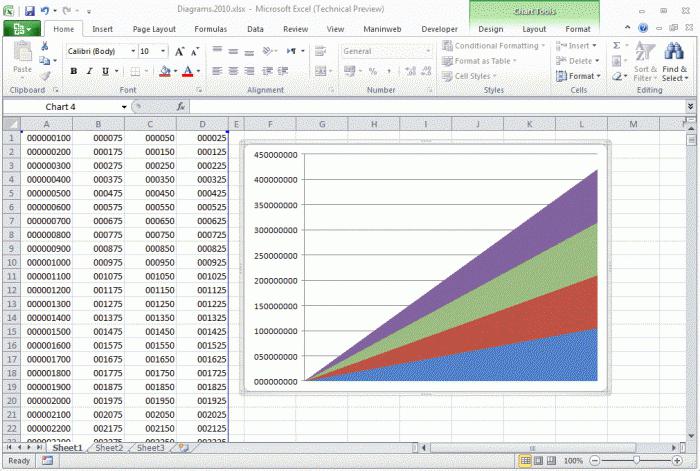Πώς να δημιουργήσετε ένα διάγραμμα στο Excel;
Η ζωή του σύγχρονου ανθρώπου είναι μερικές φορές εξαιρετικήείναι περίπλοκο και επομένως δεν καταφέρνει να κρυφτεί από τα ρεύματα ψηφιακών πληροφοριών που συνοδεύουν παντού. Στην προσέγγιση αυτή υπάρχουν πολλές θετικές πτυχές, αλλά το ανθρώπινο μάτι αντιλαμβάνεται τα "καθαρά" στοιχεία μάλλον άσχημα. Αυτός είναι ο λόγος για τον οποίο οι δημιουργοί του υπέροχου επεξεργαστή υπολογιστικών φύλλων του Excel έχουν εφαρμόσει στο προϊόν τους την ικανότητα να δημιουργούν διαγράμματα και διαγράμματα επαγγελματικής ποιότητας.

Αρχικά, ανοίξτε την εφαρμογή. Στη συνέχεια, πρέπει να δημιουργήσετε ένα τραπέζι, σύμφωνα με τα αριθμητικά δεδομένα για τα οποία θα χτίσουμε το διάγραμμα μας. Φυσικά, για αυτό το σκοπό μπορείτε να ανοίξετε ένα έτοιμο αρχείο υπολογιστικού φύλλου. Στη συνέχεια, πρέπει να επιλέξετε τα κελιά που περιέχουν τα δεδομένα που χρειάζεστε για να χτίσετε. Πηγαίνουμε στην καρτέλα με το όνομα "Εισαγωγή", αναζητούμε εκεί το στοιχείο με το όνομα "Διαγράμματα", επιλέγοντας ανάμεσα στις απαραίτητες επιλογές. Δεδομένου ότι το διάγραμμα είναι ο στόχος μας, επιλέγουμε το κατάλληλο στοιχείο.
Αμέσως, θα εμφανιστεί το παράθυρο "wizard", το οποίο διευκολύνει τη διαδικασία αυτής της εργασίας για αρχάριους. Συγκεκριμένα, ακόμη και ένα πολύπλοκο πρόγραμμα είναι αρκετά εφικτό να δημιουργηθεί περνώντας από μερικά απλά βήματα.
Η χρήση του είναι καλό για το γεγονός ότι δεν χρειάζεται καν να σκεφτείτε για το πώς να οικοδομήσουμε ένα γράφημα στο Excel: όλες οι επιλογές θα επιλέξει αυτόματα και να ρυθμίσετε τις παραμέτρους του προγράμματος. Ωστόσο, είμαστε λίγο αποστασιοποιημένοι.
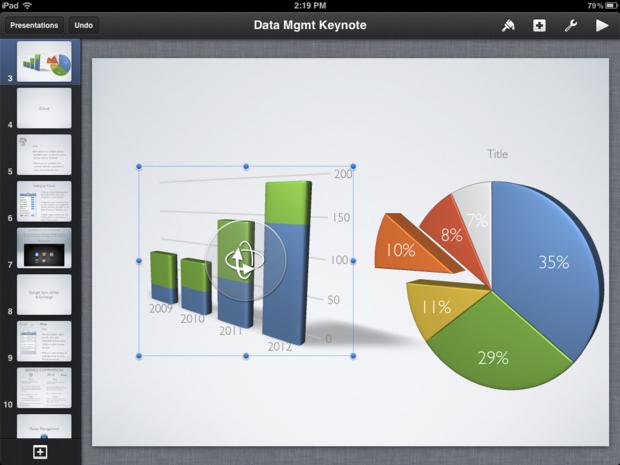
Μετά τη γνωριμία με το παράθυρο του βοηθού μας, εσείςπρέπει να αποφασίσει για το είδος του έργου σας. Δεδομένου ότι η επιλογή τους είναι τεράστια, είναι πολύ λογικό να καθοδηγείται μόνο από τις ανάγκες και τις προτιμήσεις σας. Ευτυχώς, ακόμη και για τα πιο μη τετριμμένα καθήκοντα, οι δημιουργοί του Excel προέβλεπαν μη τυπικά έργα. Στο δεύτερο βήμα θα σας ζητηθεί να καταχωρήσετε αριθμητικά δεδομένα. Σημειώστε ότι η κατασκευή ενός διαγράμματος χωρίς μια κανονική κατανόηση της αρχής της δημιουργίας πινάκων δεν είναι ρεαλιστική, οπότε δεν θα πειράξει να ελέγξετε και πάλι τους αριθμούς. Παρεμπιπτόντως, σε αυτή τη φάση κάθε στήλη του διαγράμματος σας μπορεί να πάρει ένα όνομα.
Τέλος, το βοηθητικό πρόγραμμαθα σας ζητήσει να επιλέξετε τον φάκελο στον οποίο θέλετε να αποθηκεύσετε τα αποτελέσματα της σκληρής δουλειάς σας. Εφόσον οι περισσότεροι χρήστες επιθυμούν να δημιουργήσουν ένα γράφημα στο ίδιο φύλλο με τον πίνακα προέλευσης, μπορείτε να επιλέξετε τις προεπιλεγμένες ρυθμίσεις αποθήκευσης. Αν έχετε ελέγξει τα πάντα και είστε ικανοποιημένοι με το αποτέλεσμα, μπορείτε να πατήσετε το κουμπί "Τέλος".

Μετά από αυτό, το σχέδιό σας θα εμφανιστεί αμέσως πριν από τοσε όλη της τη δόξα. Λάβετε υπόψη ότι τα εργαλεία μορφοποίησης στο Excel εξακολουθούν να απέχουν πολύ από τέλεια, επομένως ορισμένες τιμές "οδήγησης" πρέπει να διορθωθούν. Αν κάνετε δεξί κλικ στον χώρο εργασίας, μπορείτε εύκολα να αλλάξετε το φόντο, καθώς και να διορθώσετε τον τύπο της γραμματοσειράς που χρησιμοποιήσατε.
Εν ολίγοις, χωρίς καν να γνωρίζετε πώς μπορείτε να δημιουργήσετε ένα γράφημα Gantt, μπορείτε να το κάνετε χωρίς να έχετε προβλήματα με το Excel.
</ p>